맥북 초기화 방법과 백업 없이 리셋하는 팁
맥북 초기화하는 방법
맥북을 사용하다 보면 여러 가지 이유로 초기화가 필요할 수 있습니다. 성능 저하, 소프트웨어 문제, 또는 기기를 판매 또는 양도하고자 할 때가 대표적인 예입니다. 이번 글에서는 맥북을 초기화하는 다양한 방법과 팁을 소개하겠습니다.
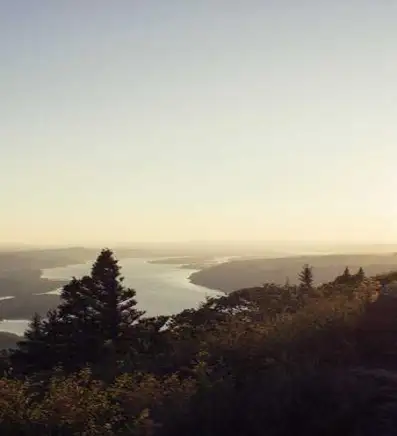
초기화 전 준비 사항
초기화를 진행하기 전, 몇 가지 준비 과정을 거쳐야 합니다. 초기화 과정에서 데이터가 삭제되므로, 먼저 중요한 파일을 확인하고 백업하는 것이 좋습니다. 그러나 이번 포스트에서는 백업 없이 초기화하는 방법도 다루겠습니다.
- 애플 계정에서 로그아웃하기: iCloud 및 iTunes에서 로그아웃하는 것을 잊지 마세요.
- Bluetooth 기기 연결 해제: Bluetooth 장치와의 연결을 끊는 것이 좋습니다.
- 시스템 환경설정 정리: 불필요한 설정을 미리 정리하면 초기화 후 더 깔끔한 상태로 시작할 수 있습니다.
맥북 초기화 단계별 안내
맥북의 초기화 방식은 크게 두 가지로 나눌 수 있습니다. 하나는 ‘모든 콘텐츠 및 설정 지우기’ 기능을 이용하는 방법이고, 다른 하나는 디스크 유틸리티를 통해 진행하는 방법입니다.
모든 콘텐츠 및 설정 지우기
macOS Ventura 또는 그 이후 버전을 사용하는 경우, ‘모든 콘텐츠 및 설정 지우기’ 기능을 활용할 수 있습니다. 이 방법은 간단하게 모든 데이터를 삭제하고 기본 설정으로 되돌리는 기능입니다.
- 애플 메뉴를 클릭하고 ‘시스템 설정’으로 들어갑니다.
- 사이드바에서 ‘일반’을 선택하고, 오른쪽에서 ‘전송 또는 재설정’을 클릭합니다.
- ‘모든 콘텐츠 및 설정 지우기’ 버튼을 클릭하여 초기화 과정을 시작합니다.
디스크 유틸리티를 통한 초기화
디스크 유틸리티를 이용해 수동으로 초기화할 때는 다음의 절차를 따르세요. 이 방법은 보다 확실하게 데이터를 삭제하고 운영체제를 새로 설치하는 데 효과적입니다.
- 맥북을 재시작합니다. 이때는
Command + R키를 동시에 눌러 복구 모드에 들어갑니다. - macOS 유틸리티 화면에서 ‘디스크 유틸리티’를 선택합니다.
- ‘Macintosh HD’를 선택 후 상단의 ‘지우기’ 버튼을 클릭합니다.
- 포맷은 APFS 또는 Mac OS 확장(저널링)을 선택한 후 ‘지우기’를 진행합니다.
macOS 재설치하기
초기화가 완료된 후, 운영체제를 다시 설치해야 합니다. 이를 위해 다시 macOS 유틸리티 화면으로 돌아가 ‘macOS 재설치’ 옵션을 선택하면 됩니다.
- 설치할 디스크를 선택하고, ‘계속’을 눌러 설치를 시작합니다. 이 과정에서 인터넷 연결이 필요하므로, Wi-Fi에 접속하세요.
- 설치가 완료되면 설정 지원 화면이 나타납니다. 이때는 전원을 꺼서 프로세스를 종료할 수 있습니다.

백업 없이 초기화하는 팁
백업을 하지 않고 맥북을 초기화하는 경우, 일반적으로 데이터 복구는 어렵습니다. 데이터 손실을 방지하고 싶다면, 초기화 전에 중요한 파일과 문서의 상태를 확인하는 것이 중요합니다.
마치며
맥북 초기화는 간단한 과정이지만, 준비와 주의가 필요합니다. 초기화 후에는 새로운 환경에서 다시 설정을 시작하게 되므로, 이 과정을 통해 맥북을 새롭게 활용할 수 있습니다. 필요 시 이 글을 참고하여 안전하게 초기화를 진행하시길 바랍니다.
자주 찾는 질문 Q&A
맥북을 초기화하려면 어떻게 해야 하나요?
초기화는 ‘모든 콘텐츠 및 설정 지우기’ 기능이나 디스크 유틸리티를 사용하여 가능합니다. 각 방법에 따라 지침을 따라 주시면 쉽게 진행할 수 있습니다.
초기화 전에 어떤 준비가 필요한가요?
초기화를 시작하기 전에 데이터 백업, 애플 계정 로그아웃, 블루투스 기기 연결 해제 등의 절차를 꼭 진행하는 것이 좋습니다.
초기화 후 운영체제는 어떻게 재설치하나요?
초기화가 완료되면, macOS 유틸리티에서 ‘macOS 재설치’를 선택해 설치 과정을 시작하십시오. 이때 안정적인 인터넷 연결이 필요합니다.